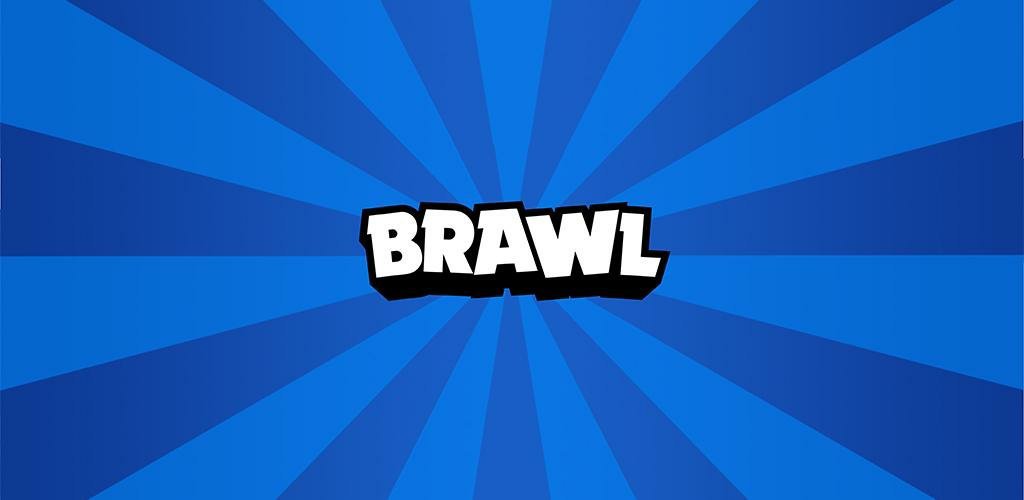Содержание
узнай, что это такое, как ее делать и поставь обложку для канала в Ютубе
Получи нашу книгу «Контент-маркетинг в социальных сетях: Как засесть в голову подписчиков и влюбить их в свой бренд».
Подпишись на рассылку и получи книгу в подарок!
Создание собственного канала на популярном и любимом всеми видеохостинге Ютуб не составляет труда даже для начинающих пользователей. Достаточно всего лишь пройти регистрацию, задать настройки и все — можно выкладывать свои творения. Чтобы выложенный ролик смотрелся презентабельно и выгодно отличался от множества подобных, его следует надлежащим образом оформить.
Поэтому, в сегодняшней статье мы расскажем, как сделать превью для видео на YouTube.
- Зачем это нужно
- Требования к обложке Ютуб-видео
- Размер
- Формат
- Вес
- Как сделать обложку для видео на YouTube
- Как создать обложку для Ютуба онлайн в Canva
- Шаблоны
- Текстуры и фон
- Использование стоп-кадра
- Текст на превью
- Как поставить обложку на видео в Ютубе
- Плохие и хорошие примеры
Зачем это нужно
В момент загрузки видеоролика вариация обложки будет предложена системой автоматически. Конечно, можно без раздумий принять и использовать именно ее, но гораздо лучше будет создать специальное изображение собственноручно. Сейчас объясним почему:
Конечно, можно без раздумий принять и использовать именно ее, но гораздо лучше будет создать специальное изображение собственноручно. Сейчас объясним почему:
- Сделанная отдельно картинка будет соответствовать стилевой направленности. Если видеоблогер не будет лениться и станет каждый раз при выкладке делать обложку самостоятельно, все превью окажутся оформлены в едином стиле. Посетители обязательно оценят такие старания и общую привлекательность канала.
- При личном создании можно использовать только изображения высокого качества, что однозначно плюс. Так как видеохостинг нередко предлагает юзерам довольно посредственные картинки. Они бывают нечеткими, размытыми, далеко не всегда отображают суть происходящего. А пользователи в первую очередь обращают внимание именно на превью.
- Есть возможность задействовать сразу несколько фоновых изображений. Чтобы улучшить качество, следует сделать два фона для обложки видео. Задний нужно слегка затемнить, так удастся сместить акцент на передний план.
 При автоматическом подборе достичь подобного эффекта невозможно.
При автоматическом подборе достичь подобного эффекта невозможно. - Можно воспользоваться надписями. Чтобы посетители сразу же при первом взгляде на картинку улавливали смысл видеоролика, неплохо прописать ключевики красивым выделяющимся шрифтом. На количестве просмотров такой ход отразится самым лучшим образом.
Больше видео на нашем канале — изучайте интернет-маркетинг с SEMANTICA
Требования к обложке Ютуб-видео
Соблюдение принципов YouTube сообщества — обязательное условие для всех блогеров, ведущих собственные каналы. Их нельзя нарушать, поэтому на превью следует отображать только то, что напрямую связано с происходящим в ролике. С целью привлечения большого количества зрителей, стоит позаботиться об эффектном оформлении. Задействовать фото высокого качества, яркие значки, красивые надписи.
Перед тем как приступать к созданию обложки для видео на Ютуб, нужно удостовериться, что эта возможность открыта для вас. Загружать личные изображения при плохой репутации, не подтвержденном аккаунте или откровенном несоблюдении требований площадки не получится. Чтобы узнать больше, выберите вкладку «Канал» и кликните по «Статусу и функциям». На приложенном ниже примере страницы хорошо видно, что аккаунт подтвержден, а его владелец соблюдает установки сообщества.
Если такая возможность отсутствует, предстоит нажать на зеленую птичку возле обложки канала. После этого на мобильный будет прислано сообщение с кодом, который необходимо будет ввести в открывшемся окне.
Не забывайте, что изображение не должно содержать откровенных сексуальных сцен и насилия. Кроме этого, оно обязано соответствовать некоторым техническим параметрам.
Размер
Оптимальная величина для данного видеохостинга — 1280×720 пикселей. Создать превью можно и в большем или меньшем варианте.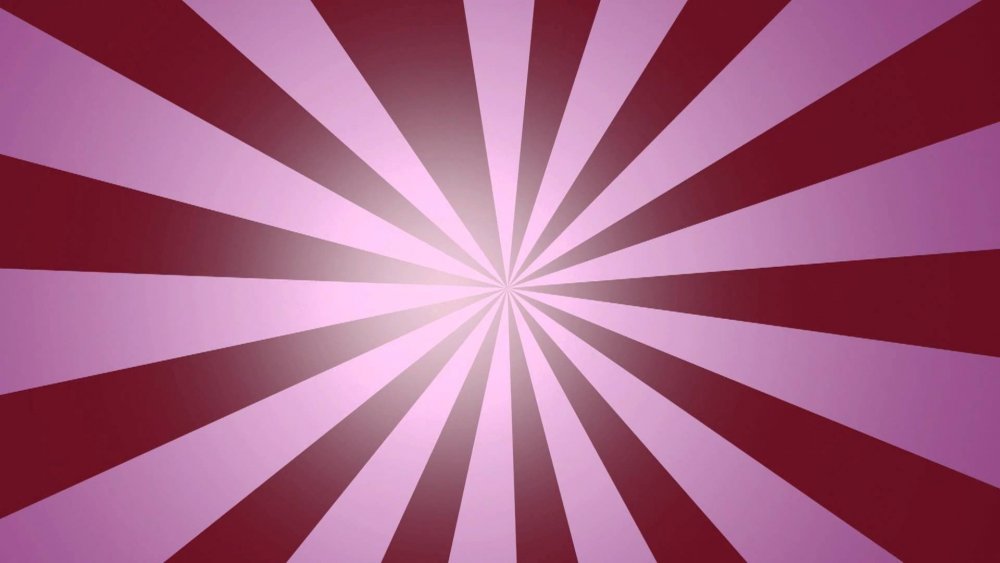 Главное — соблюдать пропорции 16:9 и помнить, что ширина не должна быть менее 640.
Главное — соблюдать пропорции 16:9 и помнить, что ширина не должна быть менее 640.
Установленных правил лучше придерживаться, так удастся сохранить хорошее качество при изменении параметров. Перед использованием следует проверить, как будет выглядеть картинка в уменьшенном виде, а также удостовериться, что все детали легко читаемы.
Не забывайте, что изображения для канала YouTube 2560×1440 и 2048×1152 не подходят для превью. Это величина баннера шапки.
Формат
Видеохостинг работает с JPG, BMP, PNG и GIF, который не может быть анимированным. Если имеющаяся картинка не соответствует ни одному из указанных расширений, надлежит перевести ее в другое посредством программы Фотошоп (или любой другой). Для этого нужно загрузить ее в графический редактор и сохранить в другой форме.
Вес
Может быть меньше или равен 2 МБ. При превышении, что случается крайне редко, изображение надлежит пересохранить в JPG.
Как сделать обложку для видео на YouTube
Пора переходить к действиям. Разберемся с принципами работы графического редактора Canva и выясним, чем он может быть полезен. Преимущество его в том, что это бесплатный онлайн-сервис, а поэтому скачивать и устанавливать какие-либо мудреные программы не придется. Единственное, на что предстоит потратить время перед непосредственным созданием превью — это авторизация. После нее сразу же открывается главная веб-страница.
Как создать обложку для Ютуба онлайн в Canva
В первую очередь необходимо запустить редактор и выбрать из перечня доступных подразделов «Соцсети и заголовки писем». Далее обращаем внимание на две вкладки, которые нам нужны. Это «Оформление канала на Ютуб» и «Миниатюра для YouTube». Теперь нажимаем на последнюю и оказываемся на веб-странице с образцами (макетами).
Шаблоны
Использовать можно любой готовый, просто поработав с текстом, изменив цветовую гамму или изображение. Следует помнить, что при задействовании кириллицы не гарантирован ожидаемый результат. Не все шрифты в русской раскладке отображаются столь же красиво, как используемые в «Канве». К слову, их количество также оставляет желать лучшего. Но подыскать что-то подходящее все-таки возможно.
Не все шрифты в русской раскладке отображаются столь же красиво, как используемые в «Канве». К слову, их количество также оставляет желать лучшего. Но подыскать что-то подходящее все-таки возможно.
Чтобы сделать превью для Ютуба уникальным, онлайн-шаблон предстоит видоизменить.
По существу, все макеты представляют собой совокупность отдельных деталей (элементов), которые поддаются редактированию. Так, например, в представленном ниже образце есть возможность изменить желтые треугольники-уголки, основное фото и шрифт.
Текстуры и фон
В качестве фонового изображения прекрасно подойдут доступные фото в Canva. Найти их можно в графе «Элементы» подразделе «Бесплатно». Подбирать следует горизонтальные фотографии, вытянутые в ширину.
Отличным решением станет задействование разнообразных текстур и графических заливок, которые находятся в категории «Фон». На представленном выше примере при создании превью для канала было использовано предварительно подготовленное фото из сети. В этом плане можно не ограничивать свою фантазию, в интернете огромное количество красивых качественных картинок, которые отлично подходят для работы. Достаточно уделить немного времени, подобрать нужные и скачать.
В этом плане можно не ограничивать свою фантазию, в интернете огромное количество красивых качественных картинок, которые отлично подходят для работы. Достаточно уделить немного времени, подобрать нужные и скачать.
К слову, пользоваться готовыми шаблонами совершенно не обязательно. Неплохой идеей будет сделать фон, используя кадр из самого видеоролика. Правда, чтобы воспользоваться данным вариантом, стоит быть уверенным в высоком качестве изображения.
Использование стоп-кадра
Для начала необходимо внимательно просмотреть запись и определить самые интересные места. Теперь постарайтесь поймать нужный кадр и создать скриншот.
Чтобы сделать обложку на видео в Ютубе, сталось загрузить полученное изображение в графический редактор Canva, добавить ее на пустую заготовку и растянуть при необходимости. Дальнейшее оформление следует производить на свое усмотрение, заручившись фантазией и вдохновением.
Текст на превью
Для создания фоновой подложки необходимо открыть графу «Элементы» и, выбрав квадрат, переместить его на заготовку. Можно изменить оттенок или форму, вытянув блок по низу изображения.
Можно изменить оттенок или форму, вытянув блок по низу изображения.
С помощью специального инструмента на панели без труда задается уровень прозрачности (если требуется). На следующем этапе пора добавлять текст на полупрозрачную подложку и придавать ему надлежащий вид. Сделать это удастся посредством задания нужного цвета, регистра или начертания.
Местоположение, форму и оттенок можно менять, перебирая различные варианты.
Для создания сложных геометрических фигур вовсе не стоит подыскивать многоугольники. Достаточно повернуть обычный прямоугольник и сдвинуть его немного в сторону. Прозрачность у фигуры при этом равна нулю.
С помощью уже знакомой графы «Элементы» получится с легкостью добавить рамку или превратить прямоугольник в круг. Дело сделано — обложка готова.
Вообще, нюансы и направление оформления во многом зависят от модных тенденций определенного времени. Так, например, если на пике популярности контент о школьном и подростковом периодах, особенно привлекательными для аудитории выступают яркие краски. Поэтому, пестрыми разноцветными обложками стараются привлечь к себе внимание зрителей даже те каналы, которые совершенно далеки от этой тематики. И главное в такой ситуации — соблюдать золотую середину. Помнить о том, что привлекать посетителей должен один ярко выраженный элемент: картинка, текст или графика. Все вместе выглядит отталкивающе.
Поэтому, пестрыми разноцветными обложками стараются привлечь к себе внимание зрителей даже те каналы, которые совершенно далеки от этой тематики. И главное в такой ситуации — соблюдать золотую середину. Помнить о том, что привлекать посетителей должен один ярко выраженный элемент: картинка, текст или графика. Все вместе выглядит отталкивающе.
Чрезмерное количество смешанных конструкций заставляет пользователей проматывать ленту дальше. Мало кто откроет такой видеоролик, так как его превью не содержит привлекающей основы.
Как поставить обложку на видео в Ютубе
Данный процесс подразумевает поэтапное выполнение ряда действий.
Для начала нужно запустить видеохостинг, и выбрать пункт, указанный на скриншоте ниже.
Теперь возле видеоролика, на котором необходимо заменить картинку, активируйте раздел «Изменить» и во всплывающем перечне функций нажмите на «Информацию и настройки».
В открывшемся редакторе среди представленных кадров надлежит кликнуть на «Свой значок». Эта кнопка находится справа.
Эта кнопка находится справа.
В «Проводнике» предстоит указать путь к файлу, который нужно задействовать в качестве превью. Выбрав изображение, остается только нажать кнопку «Открыть».
На загрузку потребуется 5-10 секунд, после чего подобранная картинка превратится в обложку. При нажатии «Опубликовать» все внесенные изменения сохраняются. Поэтому, не стоит забывать своевременно вносить необходимые данные в пустые поля в редакторе.
Плохие и хорошие примеры
На видеохостинге огромное количество роликов, но не все из них могут похвастаться эффектным выразительным содержанием. Почему так происходит? Все просто, далеко не каждый владелец канала стремится узнать, как делать превью для видео на YouTube правильно. В завершающей главе разберемся, что нужно предпринять, чтобы привлечь посетителей своим видеороликом, а от чего лучше вовсе отказаться.
Сначала перечислим, какие детали можно задействовать на изображении:
- Следует позаботиться о лаконичной подписи.
 Так зрителю будет заранее понятно, о чем ваше видео.
Так зрителю будет заранее понятно, о чем ваше видео. - Необычные картинки и шок-контент неизменно привлекают к себе внимание пользователей, побуждая их к просмотру. Заразительный смех, дикий восторг, полное уныние, ужас — все эти яркие эмоции вызывают интерес.
- Конечное изображение только выиграет, если грамотно расположить на нем нужные маркеры в виде стрелочек, подчеркивания или облачков.
Теперь рассмотрим, чего стоит избегать при оформлении обложки:
- Чрезмерного количества текста. Задействуйте 2-4 слова, выполненных красивым броским шрифтом, который легко читается и не забивает собой все остальное. Оставлять буквы на пустой основе без картинки — тоже не лучший вариант.
- Ошибкой будет использовать эмоции, которые не выражены в самом видео. Изображение обязано передавать суть содержимого, а не противоречить ему.
- Слишком много маркеров — это плохо. Они перегружают общую композицию, а уловить смысл при взгляде на превью становится очень сложно.
 Это обязательно оттолкнет потенциальных зрителей.
Это обязательно оттолкнет потенциальных зрителей.
Ниже приведем положительный пример обложек, в которых все сделано как надо. Текст, персонажи, яркость, эмоции — все это вызывает у пользователей интерес, заставляет посмотреть видеоролик.
В завершении хочется еще раз напомнить, просто знать, что такое превью на Ютубе — не достаточно для эффективного продвижения канала. Необходимо понимать, какие функции выполняет обложка, уметь оформлять ее правильно и тем самым привлекать внимание большого числа зрителей. Надеемся, сегодняшние наши рекомендации окажутся для вас полезными.
Как поменять превью видео на ютубе: картинку, заставку, обложку
Многие не в восторге от того, каким образом ютуб автоматически создает заставку для видеоролика. Если есть желание сделать картинку, привлекающую зрителей, изучите инструкцию, как поменять превью видео на ютубе.
Содержание
- Что это такое?
- Установка превью
- Меняем заставку самостоятельно
- Заключение
Что это такое?
Вначале разберемся с самим понятием.
В переводе с английского это означает «предварительный просмотр». Вебмастера трактуют слово как «уменьшенная картинка», дающая общее представление о фотографии, сюжете, видео.
Раньше хостинг самостоятельно определял три случайных кадра, из которых выбирался единственный, в последующем используемый как превью к ролику. Получалось, что из имеющихся вариантов необходимо было определять максимально лучший.
Теперь выбор превью возможен и самим автором.
Установка превью
Предлагаем выяснить, как устанавливается заставка на видео в ютубе, после чего перейдем к вопросу, как ее поменять. Напомним, что видеохостинг автоматически определяет три варианта кадров, из которых автор отбирает один в качестве заставки. У такого способа имеются следующие недостатки:
- случайно отобранные картинки редко считаются удачно выполненными;
- яркость заставке не добавляется, текстовая часть и визуальные приемы не применяются.
Но есть метод, решающий проблему, как изменить картинку на видео в ютубе и усилить контроль за миниатюрами.
Изображения загружаются лишь пользователями, имеющими зарегистрированные аккаунты. Для подтверждения учетной записи переходим на страничку канала, указываем свой регион и контактный номер телефона.
Через несколько секунд получаем уведомление с секретным кодом, который вводим в соответствующее поле, чтобы подтвердить свой пароль.
Меняем заставку самостоятельно
Часто блогеры задаются вопросом: можно ли поменять обложку видео на ютубе? В принципе, такая операция для исполнения своими силами возможна, но определенные особенности в ее выполнении имеются.
Начнем с того, что Вконтакте операция не представляется возможной к выполнению, а вот как изменить заставку видео на ютубе, предлагаем разобраться вместе.
Предположим, исходный ролик имеется, на нем следует поменять значок. Для этого выполняем вход в «менеджер видео», определяем пункт «видео», нажимаем клавишу «изменить».
Как действовать дальше, чтобы поменять превью видео на ютубе? Наводим курсор на интересующий нас значок, перед нами высвечивается фраза «сделать по умолчанию», нажимаем на нее. Чтобы сохранить изменения в видеоролике, задействуем клавишу «сохранить», перед нами выскакивает уведомление «внесенные изменения сохранены».
А как поменять значок на персонализированном превью видео на ютубе? В случае подтверждения аккаунта и наличия положительной репутации, в заливаемых видеороликах разрешается пользоваться персонализированными изображениями. Для получения доступа в «расширенные настройки» переключитесь на соответствующий пункт. Чтобы обеспечить работу с видеосюжетом, войдите в раздел меню «улучшить видео». Открывается путь к оперативным правкам, фильтрам и специальным эффектам.
Исправлениям подвергается корректировка стабилизации и скоростного режима ролика, автоматическая коррекция, подрезка и переворачивание картинки.
Помните, что данная опция доступна лишь в опубликованных видеороликах.
Разбираясь, как изменить обложку видео на YouTube, несколько слов следует сказать о спецэффектах – размывке лиц. С помощью такого приема в сюжете скрывают все лица людей.
К сожалению, в отдельных случаях узнать человека можно, тогда просто перекройте доступ к видео для остальных пользователей.
Заключение
Зная, как самостоятельно поменять обложку к ролику, вы легко придадите своим видео привлекательность, что поспособствует продвижению канала.
Предварительные просмотры приложений — App Store
Предварительные просмотры приложений демонстрируют возможности, функциональные возможности и пользовательский интерфейс вашего приложения с использованием видеозаписей, снятых на устройстве. У вас может быть до трех предварительных просмотров приложения для каждого языка, поддерживаемого вашим приложением, и каждый предварительный просмотр может длиться до 30 секунд. Следующие советы помогут вам создать привлекательные превью, которые вызовут интерес и повысят количество загрузок вашего приложения.
Следующие советы помогут вам создать привлекательные превью, которые вызовут интерес и повысят количество загрузок вашего приложения.
Планирование предварительного просмотра приложения
Подумайте об использовании своего первого предварительного просмотра приложения, чтобы показать обзор работы приложения, сосредоточив внимание на основных функциях и содержимом приложения. Стремитесь рассказать связную историю, которая даст пользователям представление о путешествии, которое они испытают, используя ваше приложение.
Вы можете создать второй или третий предварительный просмотр, чтобы выделить дополнительные функции или определенный контент, о котором пользователи могут не знать. Если у вас есть несколько превью, убедитесь, что каждое видео показывает пользователям что-то новое о вашем приложении.
Поскольку видео в App Store воспроизводятся автоматически, важно быстро добраться до сути. Используйте первые несколько моментов предварительного просмотра, чтобы заинтересовать пользователей загрузить ваше приложение, показав им, что делает ваше приложение уникальным.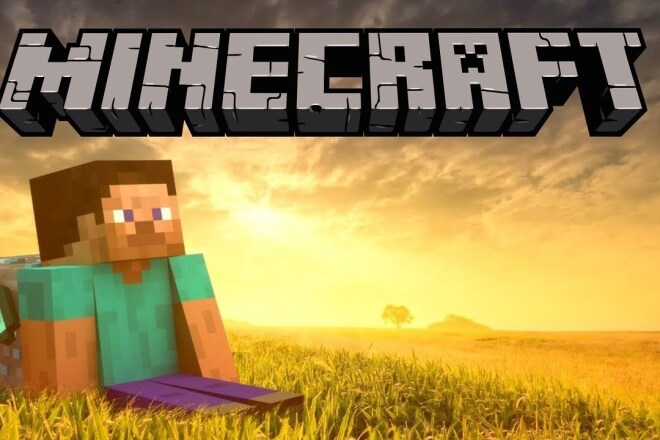
Разработайте план или раскадровку для каждого видео, в котором укажите список сцен, которые вам понадобятся, и подумайте, сколько секунд вы хотите посвятить каждой сцене. Создавайте сообщения, объясняющие переходы или функции пользовательского интерфейса.
Рассмотрите любой демонстрационный контент, который вам может понадобиться создать. Обязательно используйте образцы учетных записей при отображении личной информации в превью вашего приложения.
Содержание и формат
Предварительные версии приложений предназначены для всех аудиторий, поэтому они должны подходить для детей в возрасте от четырех лет и старше. Избегайте нежелательного контента, насилия, тем для взрослых и ненормативной лексики.
Предварительный просмотр приложения может использовать только отснятый материал самого приложения. Не снимайте людей, взаимодействующих с устройством (например, наклоны через плечо или постукивание пальцами по экрану), и не используйте превью приложений, чтобы показать закулисные кадры разработки вашего приложения. Оставайтесь в приложении.
Оставайтесь в приложении.
Показывайте только те материалы, на показ которых у вас есть законное право. Если в вашем приложении отображается защищенный контент, такой как музыка, фильмы, персонажи с товарными знаками, бренды или другие активы интеллектуальной собственности, убедитесь, что у вас есть соответствующие лицензионные права для использования в маркетинговых целях на всех территориях. Если ваше приложение обращается к медиатеке iTunes, используйте в предварительном просмотре только песни, которые вы создали сами или на которые у вас есть специальная лицензия.
Графика и переходы
Добавляйте графические элементы, такие как сенсорные точки, когда это необходимо, чтобы продемонстрировать, как работает навигация или взаимодействие в приложении. Не накладывайте анимированные руки, имитирующие жесты.
Мы рекомендуем фиксировать исходное разрешение пользовательского интерфейса, а не увеличивать изображение. Убедитесь, что переходы между сценами не подразумевают функциональность, которой нет в вашем приложении. Используйте простые переходы, такие как растворение и затухание.
Используйте простые переходы, такие как растворение и затухание.
Заинтересуйте свою аудиторию элементами, с которыми они будут активно взаимодействовать после загрузки приложения. Показывайте больше игрового процесса, чем роликов, чтобы не вводить аудиторию в заблуждение, создавая ложное впечатление об игровом процессе.
Использование копии
Поскольку предварительные просмотры приложений воспроизводятся с отключенным звуком по умолчанию в App Store, рассмотрите возможность использования копии, чтобы придать контекст отснятому материалу. Используйте понятные термины и язык, которые понравятся вашей целевой аудитории. Убедитесь, что текст разборчив и остается на экране достаточно долго, чтобы аудитория могла его прочитать.
Чтобы предварительный просмотр вашего приложения всегда был актуален, мы рекомендуем избегать ссылок на конкретные события, времена года или мемы, которые его датируют (например, «Новинка весны»). Мы также рекомендуем не указывать цены в предварительном просмотре вашего приложения. Цены уже указаны на странице вашего продукта в App Store, а ссылки в предварительном просмотре могут быть неточными для всех регионов.
Цены уже указаны на странице вашего продукта в App Store, а ссылки в предварительном просмотре могут быть неточными для всех регионов.
Если вы отображаете функции, доступные только через покупку в приложении, или если ваше приложение использует модель подписки или требует входа в систему, вы должны сообщить об этом. Копия отказа от ответственности может быть включена в отснятый материал или в конечный кадр.
Наложение звука
Рассмотрите возможность наложения музыкального сопровождения вашего приложения в качестве саундтрека к предварительному просмотру приложения, чтобы обеспечить непрерывность, даже если одна сцена переходит в другую. Вы также можете записывать звуковые эффекты вашего пользовательского интерфейса в кадры, чтобы усилить функциональность вашего приложения.
Если вы решите использовать озвучку для улучшения предварительного просмотра вашего приложения, рассмотрите возможность сотрудничества с профессиональным актером озвучивания и записи с помощью высококачественного звукового оборудования в местах без фонового шума, чтобы обеспечить наилучшее взаимодействие с пользователем. Это голос вашего приложения — убедитесь, что он находит отклик.
Это голос вашего приложения — убедитесь, что он находит отклик.
Выбор кадра постера
Кадры постера появляются везде, где предварительный просмотр приложений не воспроизводится автоматически, поэтому важно выбрать визуально привлекательный кадр из отснятого материала. В идеале рамка постера будет передавать суть приложения. Если кадр по умолчанию, выбранный из вашего материала, не передает этого, вы можете выбрать другой кадр в App Store Connect. Обратите внимание, что для изменения рамки постера в предварительном просмотре приложения, которое уже было одобрено, вам потребуется отправить новую версию предварительного просмотра вашего приложения. Подробнее о том, как изменить рамку плаката, см.
Справка по подключению к App Store.
Предварительный просмотр видео дизайнов, тем, шаблонов и загружаемых графических элементов на Dribbble
Просмотр Showreelz.


 При автоматическом подборе достичь подобного эффекта невозможно.
При автоматическом подборе достичь подобного эффекта невозможно. Так зрителю будет заранее понятно, о чем ваше видео.
Так зрителю будет заранее понятно, о чем ваше видео. Это обязательно оттолкнет потенциальных зрителей.
Это обязательно оттолкнет потенциальных зрителей.